今回からSQL Serverの連載を始まます。
環境を構築して、SQLをハンドリングすることが目的!!
リレーショナルデータベースがいかに便利であるかということが、技術力をつけたうえで実感できることを目的としていきます。
SQL Serverには5つのエディションがあり、「Enterprise」、「Standard」、「Web」、「Developer」、「Express」に分かれます。
学習利用としての無料利用は、Expressがおすすめです。
では、インストールしていきましょう。
ダウンロード
SQL ServerをDLします。以下のサイトより行ってください。
本日時点でのバージョンはSQLserver2019です。
www.microsoft.com
以下のとおり、「Express」をダウンロードする。
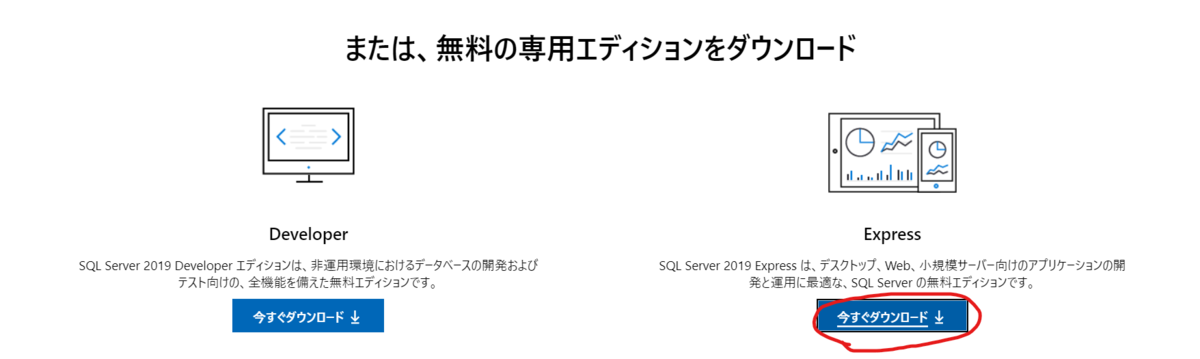
インストール
ダウンロードしたexeファイルを展開すると、以下の表示がされる。
学習用であれば「基本(B)」で問題ない。

表示のままに「次へ」、「インストール」を押して言って問題ない。

SSMS(SQL Server Management Studio)をインストール
上記のSQLServerのインストールが終わったら、SSMSのダウンロードページへのリンクボタンが表示される。

以下が表示されたらDLリンクからインストーラーをダウンロードして、インストールしましょう。

SSMSからデータベースに接続してみよう
SSMSを立ち上げてください。
以下のような表示が出ると思いますが、サーバー名から「参照」を開きましょう。

SQLEXPRESSを選択しましょう。

認証はWindows認証のままで接続しましょう。

左側のオブジェクトエクスプローラーが表示されたら接続成功です。

以上、ここまで。
次回からは実際にSQLを書いていこうと思います。